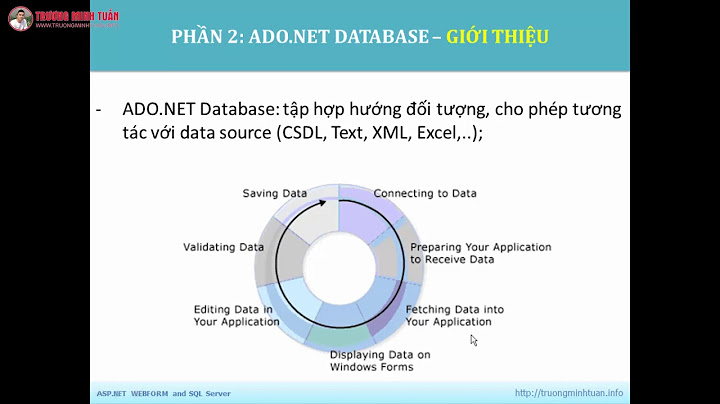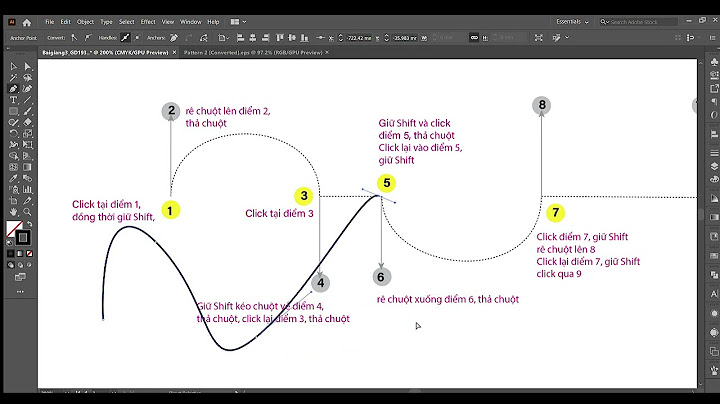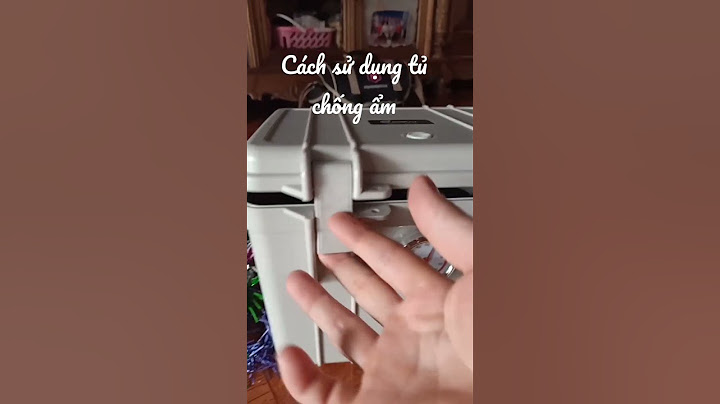Ngoài việc bắt sóng WiFi, laptop còn có chức năng phát WiFi nếu được kết nối với mạng dây. Trên các hệ điều hành Windows, bạn không cần sử dụng các phần mềm phát WiFi mà vẫn có thể biến laptop của mình thành điểm phát sóng WiFi chỉ với vài thao tác phát đơn giản. Bài viết này sẽ hướng dẫn bạn cách phát WiFi trên laptop dùng hệ điều hành Windows 7, 8 và 10. Show Phát wifi trên laptop cài Windows 7Windows 7 đã cung cấp sẵn cho chúng ta giao diện quản lý kết nối là Internet Connection Sharing. Bạn hãy truy cập từ Manage Wireless Networks để sử dụng tính năng này, nhấn chọn Add rồi chọn tiếp Create an ad hoc network.  Sau đó, bạn đặt tên và password cho WiFi của mình. Chọn ô “Allow other network users to connect through this computer’s Internet connection” để cho phép các thiết bị khác có khả năng truy cập và sử dụng mạng WiFi này. Phát WiFi trên laptop cài Windows 8Windows 8 không được Microsoft trang bị giao diện đồ họa cho phép người dùng thiết lập tính năng điểm phát WiFi, tuy nhiên người dùng có thể kích hoạt lại chức năng này trong Command Prompt dựa trên câu lệnh netsh wlan set hostednetwork mode=allow ssid=NameWifi key=PassWifi.  Sau khi kích hoạt lệnh này, bạn đặt tên cho mạng WiFi, đặt mật khẩu rồi nhập lệnh netsh wlan start hostednetwork để khởi chạy. Tiếp theo, tìm theo đường dẫn Control Panel > Network and Internet > Network and Sharing Center, chọn Change adate setting rồi nhấp chuột phải chọn Properties > Sharing, bạn nhấn chọn vào ô Allow other network users to connect. Tại mục Home networking connection, bạn chọn tên người dùng trước đó là Local Area Connection* 12 rồi nhấn OK là xong.  Phát WiFi trên laptop cài Windows 10Bước 1: Bạn tìm từ khóa Hotspot trên thanh tìm kiếm của Windows 10, khi kết quả hiện thị lên màn hình chọn tính năng Change mobile hotspot settings. Ngoài ra bạn có thể mở cấu hình mạng phát sóng bằng cách thực hiện theo đường dẫn Start > Setting > Network & Internet > Mobile hotspot.  Bước 2: Chọn mục Edit bên dưới phần Network name và Network password để cấu hình điểm phát sóng.  Bước 3: Bạn hãy điền đủ các thông tin trong 2 mục Network name và Network password này rồi nhấn Save.  Bước 4: Bật chức năng Share my Internet connection with other devices từ Off sang On.  Vậy là bạn đã có thể thể kết nối tới điểm phát sóng với tên điểm truy cập và mật khẩu các bạn cung cấp để truy cập internet hoàn toàn thoải mái rồi. Tuy nhiên, laptop sẽ tiêu thụ nhiều năng lượng hơn khi là một điểm phát WiFi, nên bạn nhớ chú ý đến thời lượng pin của máy nhé. Hiện nay, mạng wifi và internet đã trở nên rất phổ biến. Vì thế nên nhiều người chưa biết đến một tính năng khá hữu ích của máy tính mình đang sử dụng: phát wifi. Hãy cùng chúng tôi tìm hiểu cách phát wifi từ laptop trong bài viết ngay sau đây nhé! Phải làm thế nào khi cục phát wifi đang ở quá xa vị trí của bạn? Ở khoảng cách xa như vậy, các thiết bị bắt sóng kém như điện thoại gần như không kết nối. Trong trường hợp này, share wifi sẽ là lựa chọn khôn ngoan dành cho bạn. Lúc này, máy tính của bạn sẽ trở thành một thiết bị phát wifi trung gian. Vì kết bắt sóng wifi từ nguồn tốt hơn, đồng thời khoảng cách cũng được giảm đi. Nên các thiết bị di động ở xa cũng được kết nối tốt hơn.  Ngoài ra, tại những khu vực không có sẵn wifi và bạn phải sử dụng Dcom 3G. Bạn cũng hoàn toàn có thể phát wifi trên laptop cho các thiết bị khác cùng sử dụng. Tuy nhiên, hãy lưu ý là chỉ một số loại Dcom 3G mới hỗ trợ chức năng này thôi bạn nhé! Phát wifi từ laptop, máy tính như thế nào?Cách phát wifi bằng laptop sẽ khác nhau phụ thuộc vào hệ điều hành máy tính bạn sử dụng. Dưới đây, chúng tôi sẽ chia sẻ đến bạn cách phát wifi tại 2 hệ điều hành thông dụng nhất: win 7 và win 10. Cách phát wifi từ máy tính cho win 7Cách phát wifi từ laptop win 7 cho điện thoại vô cùng đơn giản mà bạn không cần sử dụng phần mềm. Các bước thực hiện chi tiết như sau:
Để mở được mục này, bạn có thể thực hiện 1 trong 3 cách sau: – Cách 1: Click chuột vào biểu tượng Start góc trái phía dưới của desktop -> Chọn Network and Sharing Center.  – Cách 2: Cũng tại mục Start, bạn chọn Network. 1 cửa sổ mới hiện lên, bạn nhấn chọn Network and Sharing Center tại góc trái phía trên màn hình.  – Cách 3: Trên thanh công cụ Taskbar góc phải màn hình, chọn biểu tượng mạng -> Open Network and Sharing Center (nằm phía dưới các mạng wifi được tìm thấy). 
Các cài đặt bao gồm Network name, Security type và Security key, trong đó: Network name: tên mạng wifi bạn sẽ phát. Bạn có thể đặt tên theo ý muốn của mình. Security type: kiểu bảo mật, máy tính sẽ hiển thị một số kiểu bảo mật. Tuy nhiên bạn nên chọn WPA2-Personal. Security key: Thiết lập mật khẩu wifi cho mạng. Nếu bạn chọn kiểu bảo mật là Mở, các thiết bị khác có thể truy cập vào mạng mà không cần mật khẩu. 
Cách phát wifi từ laptop cho win 10Đối với win 10, bạn có nhiều lựa chọn hơn khi muốn phát wifi từ máy tính. Dưới đây là 2 cách mà bạn có thể sử dụng: Hướng dẫn phát wifi từ máy tính bằng wifi hotspot trong windows 10
Phát wifi nhờ công cụ Command Prompt (admin)
netsh wlan set hostednetwork mode=allow ssid=ten_wifi key= mat_khau Ví dụ, nếu bạn muốn đặt mạng wifi với tên Teky và mật khẩu 12345678, bạn gõ câu lệnh như sau: netsh wlan set hostednetwork mode=allow ssid=teky key= 12345678 
\>> Xem thêm : Cách cài đặt Bluetooth cho Laptop Win 7 đơn giản trong 2 phút Ưu nhược điểm của phát wifi bằng laptop Ưu điểm đầu tiên dễ dàng thấy nhất là việc laptop phát wifi không sử dụng phần mềm, chính là bạn sẽ không cần phải tốn nhiều thời gian, công sức. Sử dụng phần mềm khiến máy của bạn tốn thêm bộ nhớ để cài đặt. Ngoài ra, thực hiện theo cách này cũng giúp tốc độ mạng được ổn định và mạnh hơn. Tuy nhiên, bạn sẽ cần có một số hiểu biết về hệ thống và câu lệnh mới có thể thực hiện các thao tác này. Trên đây là các cách phát wifi từ máy tính, laptop đơn giản, chất lượng cao. Chỉ một vài bước đơn giản, bạn đã có thể phát wifi cho laptop của mình rồi phải không nào? Chúc bạn sớm thực hiện thành công các thao tác này nhé! Hẹn gặp lại trong những bài viết tiếp theo của chúng tôi! Tìm Hiểu Teky Học Viện Công Nghệ Trẻ Hàng Đầu Việt NamTEKY là Học viện sáng tạo công nghệ với chương trình giảng dạy STEAM (Science – Technology – Engineering – Art – Mathematics) theo chuẩn Mỹ đầu tiên tại Việt Nam dành cho trẻ em từ 4 đến 18 tuổi. Được thành lập vào tháng 6 năm 2016, TEKY quyết tâm thực hiện sứ mệnh mang đến cho thế hệ trẻ Việt Nam kiến thức toàn diện về STEAM, đặc biệt là các tư duy công nghệ, khoa học máy tính và kỹ năng thế kỷ 21 – 4Cs (Critical Thinking: Tư duy phản biện – Communication: Giao tiếp – Creativity: Sáng tạo – Collaboration: Làm việc nhóm). |